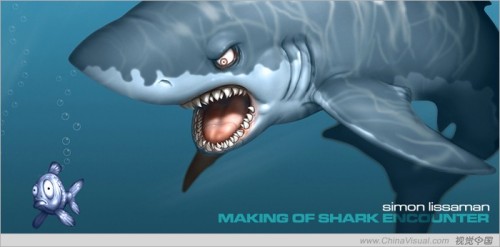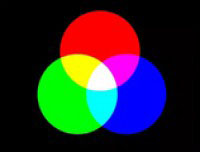photoshop如何自制星星笔刷
来源:未知
作者:学photoshop
学习:9835人次
photoshop中的笔刷工具相信大家都很喜欢用,可是内置的笔刷头又只有这么几种,今天小编就为大家介绍用photoshop制作星光笔刷头的方法,丰富你的PS笔刷库。 首先,新建一个图形文件,背景填充为黑色。再新建一个图层,使用铅笔工具在新图层上绘制一小短线,线条可设为白色2像素粗细。
 对此线条施加滤镜-模糊-动感模糊效果,设置相应的数值。
对此线条施加滤镜-模糊-动感模糊效果,设置相应的数值。
 使用Crtl+J快捷健复制此图层,将新图层Crtl+T旋转90度,呈现十字形状。
使用Crtl+J快捷健复制此图层,将新图层Crtl+T旋转90度,呈现十字形状。
 按照同样步骤,再复制2个图层并旋转45度,得到星光光晕的效果。
按照同样步骤,再复制2个图层并旋转45度,得到星光光晕的效果。
 最后,使用软头的笔刷工具,像素调得大些,在光芒中央点几下,得到光芒笔刷头。
最后,使用软头的笔刷工具,像素调得大些,在光芒中央点几下,得到光芒笔刷头。

 对此线条施加滤镜-模糊-动感模糊效果,设置相应的数值。
对此线条施加滤镜-模糊-动感模糊效果,设置相应的数值。 使用Crtl+J快捷健复制此图层,将新图层Crtl+T旋转90度,呈现十字形状。
使用Crtl+J快捷健复制此图层,将新图层Crtl+T旋转90度,呈现十字形状。 按照同样步骤,再复制2个图层并旋转45度,得到星光光晕的效果。
按照同样步骤,再复制2个图层并旋转45度,得到星光光晕的效果。 最后,使用软头的笔刷工具,像素调得大些,在光芒中央点几下,得到光芒笔刷头。
最后,使用软头的笔刷工具,像素调得大些,在光芒中央点几下,得到光芒笔刷头。
学习 · 提示
相关教程
关注大神微博加入>>
网友求助,请回答!